- Valheimをプレイしている間、カメラの回転の問題は、競合するゲーム設定が原因で発生します。
- そのため、カメラが回転し続けることに悩まされている場合は、コントロール設定を微調整する必要があります。
- プレイヤーは、接続されたジョイスティックも問題である可能性があると言います。
- ゲーム開発者によって新しいパッチがリリースされたら、そのような小さな問題は永久に修正されるはずです。
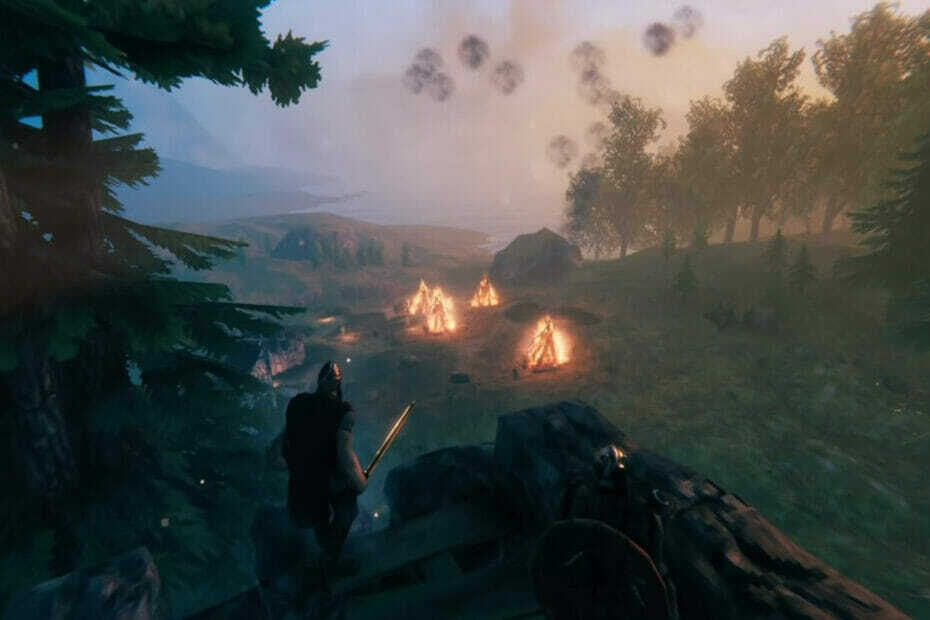
このソフトウェアは、一般的なコンピューターエラーを修復し、ファイルの損失、マルウェア、ハードウェア障害からユーザーを保護し、最大のパフォーマンスを得るためにPCを最適化します。 3つの簡単なステップでPCの問題を修正し、ウイルスを今すぐ削除します。
- RestoroPC修復ツールをダウンロードする 特許技術が付属しています(特許が利用可能 ここに).
- クリック スキャン開始 PCの問題を引き起こしている可能性のあるWindowsの問題を見つけるため。
- クリック 全て直す コンピュータのセキュリティとパフォーマンスに影響を与える問題を修正する
- Restoroはによってダウンロードされました 0 今月の読者。
あなたはここにいるので、おそらくヴァルハイムが持っていると思われる多くのバグに悩まされている多くのプレイヤーの1人です。 ゲームラグの後、 低FPS ゲーマーは、カメラが回転し続けるため、カメラを制御できないようだと報告しました。
これがプレイヤーのやり方です 説明 経験:
私が世界に入るとすぐに、カメラは空に向かって回転し、ゆっくりと回転し続けます。 マウスで戦うことはできますが、手放すと止まりません。
他のゲームの問題と同じように、これも開発者によって認められており、パッチが約束されています。 この場合、彼らはまた、迅速な修正を提供しました。
Valheimのカメラのバグを修正するにはどうすればよいですか?
- ゲーム設定を開きます。
- の中に コントロール タブ。
- ゲームパッドが有効になっているオプションが 無効.
- [OK]をクリックします。
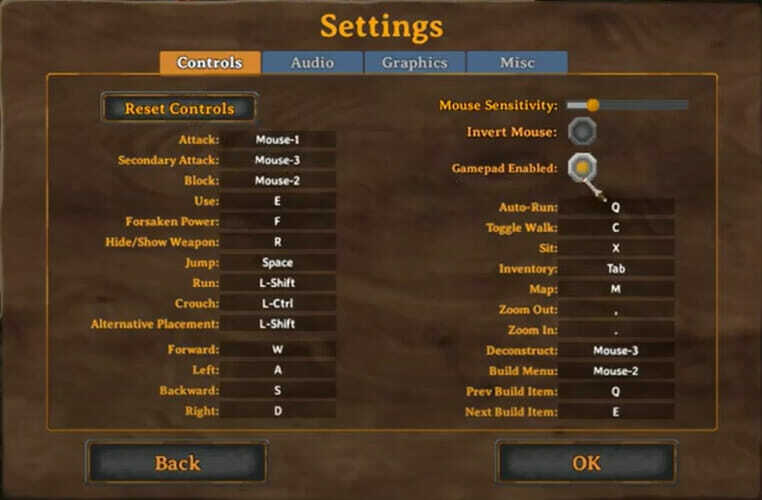
プレーヤーはまた、ジョイスティックを抜くだけでカメラの回転の問題を解決したと述べました。 ただし、この場合、ゲームを続行する別の方法を見つける必要があります。
さらに、コントローラーのサポート設定を変更することもできます。
- ゲームを終了します。
- Steamランチャーを開きます。
- 左上隅から[Steam]を選択し、次に[Steam]を選択します 設定.
- [コントローラー]オプションまで下にスクロールします。
- クリック 一般的なコントローラー設定.
- ここで、使用するコントローラーサポートを確認します。
幸いなことに、ゲームは早期アクセスのみであるため、プレイヤーはこれらすべてのバグを発見したときに、ある程度寛容です。 PCに最新のValheimバージョンがダウンロードされていることを確認してください。

ヴァルハイム
Valheimの公式コピーを入手して、カメラの回転やその他の問題を忘れてください。 遊ぶだけ!
したがって、この時点で、ゲーム内に他の不具合を見つけた場合は、フィードバックボタンを押して、さらに確認するために送信することをお勧めします。
 まだ問題がありますか?このツールでそれらを修正します:
まだ問題がありますか?このツールでそれらを修正します:
- このPC修復ツールをダウンロードする TrustPilot.comで素晴らしいと評価されました (ダウンロードはこのページから始まります)。
- クリック スキャン開始 PCの問題を引き起こしている可能性のあるWindowsの問題を見つけるため。
- クリック 全て直す 特許技術の問題を修正する (読者限定割引)。
Restoroはによってダウンロードされました 0 今月の読者。


![ゲームパッドがWindows10で認識されない[確認済みの修正]](/f/83f0608be88eebae7ac2f1e3b09c5182.jpg?width=300&height=460)